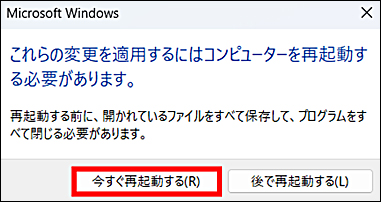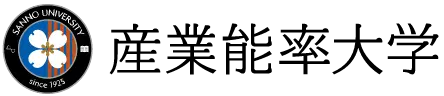ドメインからワークグループへの変更(Windows11用)
卒業後に自宅で学生番号ユーザー(a32xxxxx)を利用し続けると突然ログインできなくなることがあります。
本手順を参考にワークグループへの切り替えを実施し、自宅用ユーザーアカウントを作成してください。
注意:ワークグループへの切り替えを行うと、学生番号ユーザー(a32xxxxx)でのログオンは出来なくなります。
詳しくは「他のユーザーで作成したファイルのアクセス方法」参照してください。
本手順を参考にワークグループへの切り替えを実施し、自宅用ユーザーアカウントを作成してください。
注意:ワークグループへの切り替えを行うと、学生番号ユーザー(a32xxxxx)でのログオンは出来なくなります。
詳しくは「他のユーザーで作成したファイルのアクセス方法」参照してください。
1.「スタート」を右クリック、表示されたメニューから「システム」を選択。
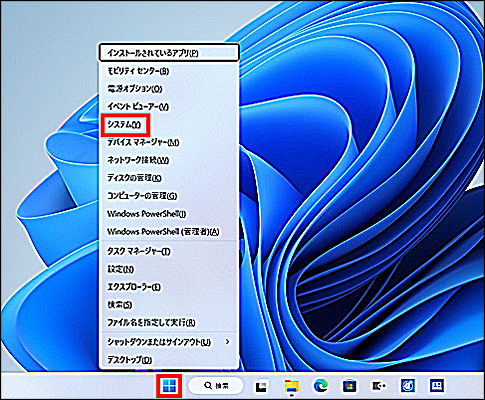
2.ドメインまたはワークグループをクリック
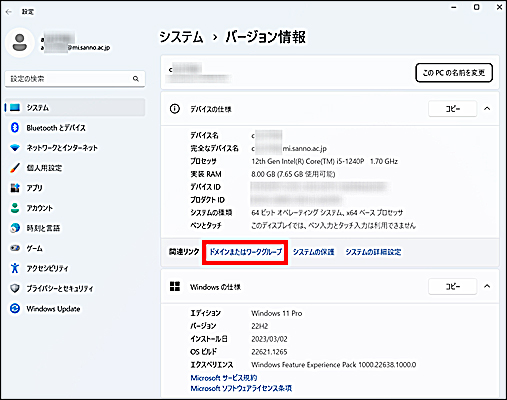
3.【変更(C)】をクリック
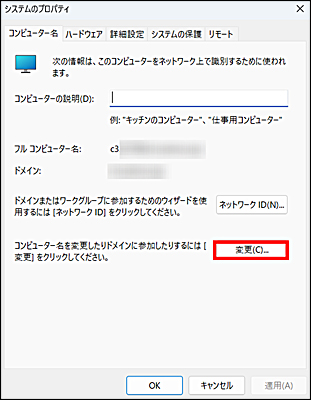
4.【ワークグループ】を選択し、【WORKGROUP】と入力し、【OK】を2回クリック
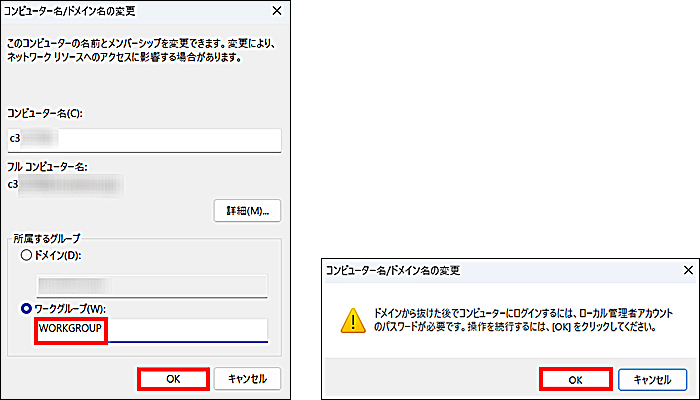
5.ユーザー名に【home】、パスワードに【homeのパスワード】を入力し、【OK】を2回クリック
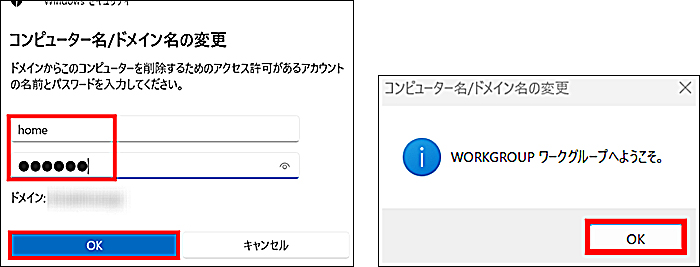
6.【OK】→【閉じる】をクリック
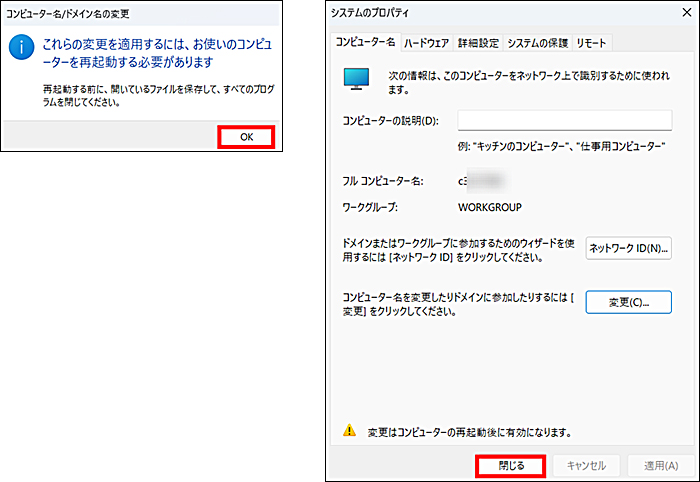
7.【今すぐ再起動する】をクリックし再起動
注意:再起動後にログオン画面の表示が変更されます。登録されているアカウントの一覧がアイコンで表示されるので利用したいアイコンをクリックしてログオンしてください。